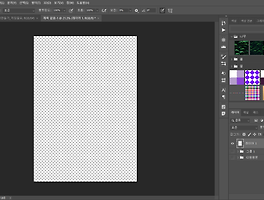 [포토샵] 광택나는 천 느낌 내기
▼실크 느낌 내기▼ 빈레이어를 준비한다. 브러쉬를 설정하여 군데 군데 흰색, 회색, 검정색을 칠한다. (브러쉬 설정 : 경도0% 부드러운 브러쉬, 불투명도 100, 흐름 100) 배경 레이어를 준비한다. (예시 = 흰색배경만들기) 두 레이어를 선택 후 고급 개체로 변환을 진행한다. 상단 - 필터 - 픽셀 유동화를 선택한다. 좌측 상단 뒤틀기 도구를 사용하여 마음에 드는 모양을 만들어 낸다. 색상 입히는 방법 1 : 레이어스타일을 사용하여 그레이디언트 오버레이를 적용한다. (예시 = 혼합모드 : 색상, 불투명도 100, 반전 체크, 레이어 정렬 체크, 스타일 : 선형, 각도 27, 비율 150) 색상 입히는 방법 2 : 레이어창 하단 동그라미 우클릭 후 그레이디언트 맵 선택 후 적용한다.
[포토샵] 광택나는 천 느낌 내기
▼실크 느낌 내기▼ 빈레이어를 준비한다. 브러쉬를 설정하여 군데 군데 흰색, 회색, 검정색을 칠한다. (브러쉬 설정 : 경도0% 부드러운 브러쉬, 불투명도 100, 흐름 100) 배경 레이어를 준비한다. (예시 = 흰색배경만들기) 두 레이어를 선택 후 고급 개체로 변환을 진행한다. 상단 - 필터 - 픽셀 유동화를 선택한다. 좌측 상단 뒤틀기 도구를 사용하여 마음에 드는 모양을 만들어 낸다. 색상 입히는 방법 1 : 레이어스타일을 사용하여 그레이디언트 오버레이를 적용한다. (예시 = 혼합모드 : 색상, 불투명도 100, 반전 체크, 레이어 정렬 체크, 스타일 : 선형, 각도 27, 비율 150) 색상 입히는 방법 2 : 레이어창 하단 동그라미 우클릭 후 그레이디언트 맵 선택 후 적용한다.
 [포토샵] 비눗방울 만들기 Part.1
▼포토샵으로 비눗방울 만들기 ▼ 새 레이어를 준비한다. 레이어 스타일 - 그레이디언트 오버레이 설정을 조절 후 적용해준다. (예시 = 혼합 모드 : 곱하기, 불투명도 100%, 레이어에 정렬 체크, 스타일 : 반사, 각도 50, 비율 150%) 도형 툴 사용해서 모양 만들기 (획, 색 전부 없는 상태로) 도형 레이어의 레이어 스타일 실행 경사와 엠보스 설정하기 (예시 = 스타일 : 내부 경사, 기법 : 매끄럽게, 깊이 : 10, 방향 : 아래로, 크기 90, 부드럽게 1, 각도 30, 전체 조명 사용 체크, 높이 10, 밝은 영역 모드 : 스크린, 불투명도 95, 그림자 모드 : 곱하기, 불투명도 10) 레이어 스타일 - 윤곽선 설정 (예시 = 범위 70) 레이어 스타일 - 그레이디언트 오버레이 설정 후..
[포토샵] 비눗방울 만들기 Part.1
▼포토샵으로 비눗방울 만들기 ▼ 새 레이어를 준비한다. 레이어 스타일 - 그레이디언트 오버레이 설정을 조절 후 적용해준다. (예시 = 혼합 모드 : 곱하기, 불투명도 100%, 레이어에 정렬 체크, 스타일 : 반사, 각도 50, 비율 150%) 도형 툴 사용해서 모양 만들기 (획, 색 전부 없는 상태로) 도형 레이어의 레이어 스타일 실행 경사와 엠보스 설정하기 (예시 = 스타일 : 내부 경사, 기법 : 매끄럽게, 깊이 : 10, 방향 : 아래로, 크기 90, 부드럽게 1, 각도 30, 전체 조명 사용 체크, 높이 10, 밝은 영역 모드 : 스크린, 불투명도 95, 그림자 모드 : 곱하기, 불투명도 10) 레이어 스타일 - 윤곽선 설정 (예시 = 범위 70) 레이어 스타일 - 그레이디언트 오버레이 설정 후..